
Hi xin chào các bạn.
Như các bạn đã biết thì hiện tại Facebook chỉ mới cho phép bật chức năng trả lời cho bình luận ReplyComent< trên các Fan Page thôi chứ chưa cho phép sử dụng tính năng này ở tài khoản Facebook cá nhân. Mặc dù sau này facebook sẽ bật chức năng này hết cho tất cả người dùng. Nếu bạn muốn sử dụng các tính năng mới cho tiện hơn mà không phải chờ đợi facebook chủ động bật thì xem bài viết này nhé.
Các tính năng mới trên facebook sẽ luôn được thử nghiệm trước ở một số quốc gia, xui cái là ở Việt Nam không bao giờ được ưu tiên thử nghiệm các chức năng mới này.
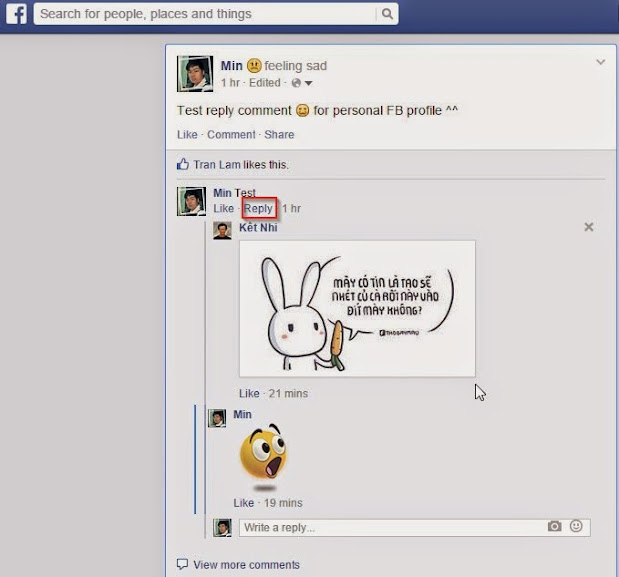
Cách Bật Chức năng reply comment cho Facebook tài khoản cá nhân
Và lần này
đang được thử nghiệm cho người dùng Facebook ở New Zealand
Dành cho phiên bản màn hình cảm ứng qua địa chỉ https://touch.facebook.com hoặc https://m.facebook.com cũng đc , nếu bạn chưa đăng nhập thì nhớ đăng nhập nhé
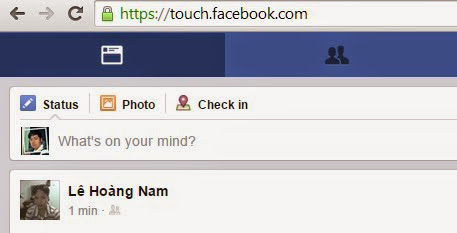
Giao điện Facebook Touch
– Mục Device bỏ chọn ở dòng Emulate screen resolution để độ phân giải màn hình trình duyệt web được giữ nguyên. Như hình bên dưới
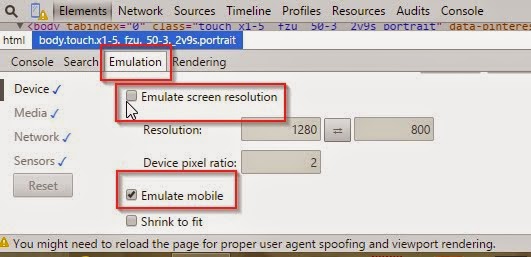
Bỏ thiết lập giả lập độ phân giải màn hình trong mục Device
– Mục Sensors (quan trọng) chúng ta thiết lập các thông số sau:

Nhập tọa độ ở New Zealand để giả lập địa điểm Check In
+ Check vào Emulate geolocation coordinates và điền tọa độ:
Lat =-43.529318 , Lon = 172.634096 tọađộnàythuộcNewZealand<
Bấm nút Check In bấm Allow để cho phép nếu Chrome hỏi quyền truy cập vị trí Location, bạn sẽ thấy danh sách các địa điểm lân cận tọa độ ở New Zealand mà bạn giả lập .

Chọn Allow khi được Google Chrome hỏi để cho phép facebook lấy vị trí checkin
Những lần đăng Status hoặc Check In kế tiếp nếu bạn Check In hoặc để Staus có dính đến địa điểm thật (ngoài lãnh thổ New Zealand) trên điện thoại thông qua ứng dụng facebook thì có thể sẽ bị mất chức năng reply comment và ở những lần cập nhật status sau bạn sẽ phải thực hiện lại các thao tác trong bài hướng dẫn này để kích hoạt lại reply comment.
Biện pháp khắc phục vấn đề này là không Check In địa điểm thật bằng ứng dụng của Facebook mà Check in qua ứng dụng của bên thứ 3 ví dụ như: Swarm by Foursquare (có trên Android và iOS). Nếu đăng status bằng ứng dụng facebook thì bạn hãy xóa địa điểm trong status ra là được.
Download Swarm by Foursquare for AndroidNgoài ra còn cách Fake địa điểm trên Android để kích hoạt chức năng reply comment ngay trên điện thoại hoặc máy tính bảng Android.
Cập nhật: tốt nhất là các bạn khi viết status nên truy cập trang https://touch.facebook.com để facebook nhận diện vị trí và kích hoạt chức năng trả lời bình luận cho status của bạn

Check In ít nhất 1 lần địa điểm ở New Zealand lên Facebook ở chế độ chỉ mình bạn thấy để kích hoạt reply comment
Bạn thử cập nhật 1 Status mới ở trang Facebook touch này sau đó tự vào comment hoặc đợi người khác comment trong status, từ giờ trở đi chúng ta sẽ thấy có thêm dòng Reply (trả lời) xuất hiện trong các comment (cấp 1) mà không cần phải thực hiện lại các thao tác trên ở lần đăng status tiếp theo.
Nguồn: Sưu Tầm